はじめに
「uTinyRipper」は Unity 製のゲームやアセットバンドルから
アセットを抽出できるリバースエンジニアリングツールです
目次
入手方法
上記のページの「Download Latest Version」を選択することで
最新の「uTinyRipper」を入手できます
使い方
アセットバンドルからアセットを抽出

例えば上記のような画像を「card」という名前でアセットバンドル化した場合、
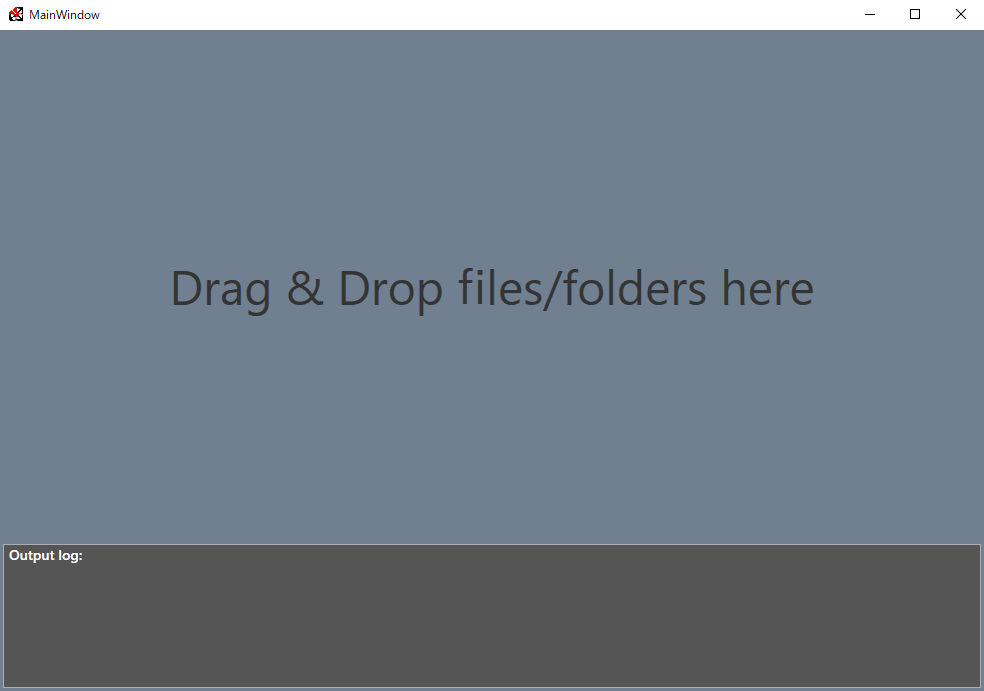
「uTinyRipper」を起動して
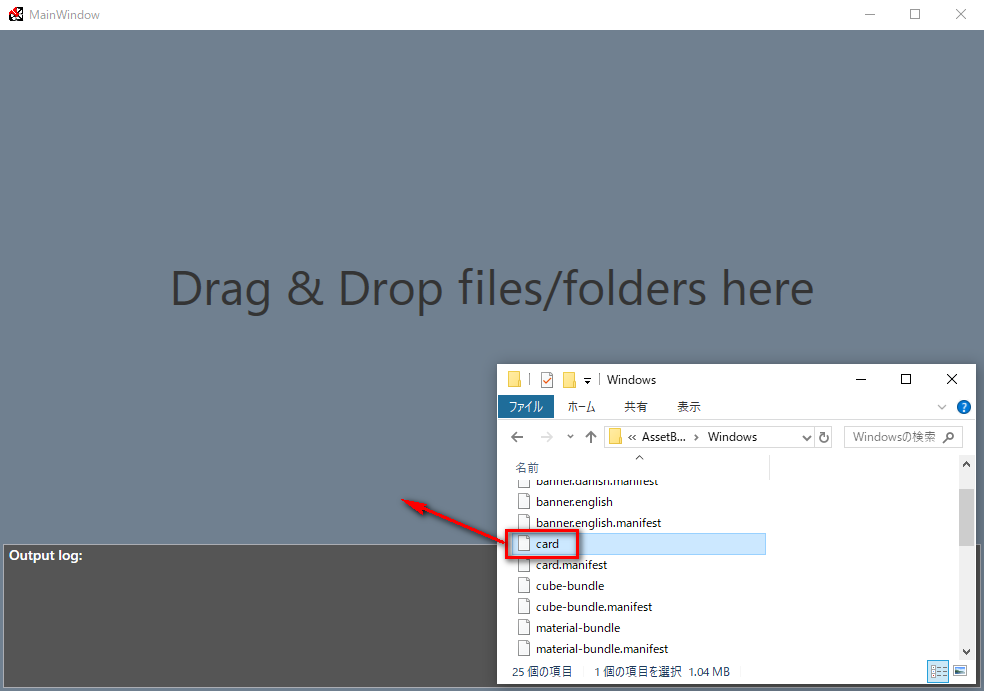
作成した「card」アセットバンドルをウィンドウにドラッグして
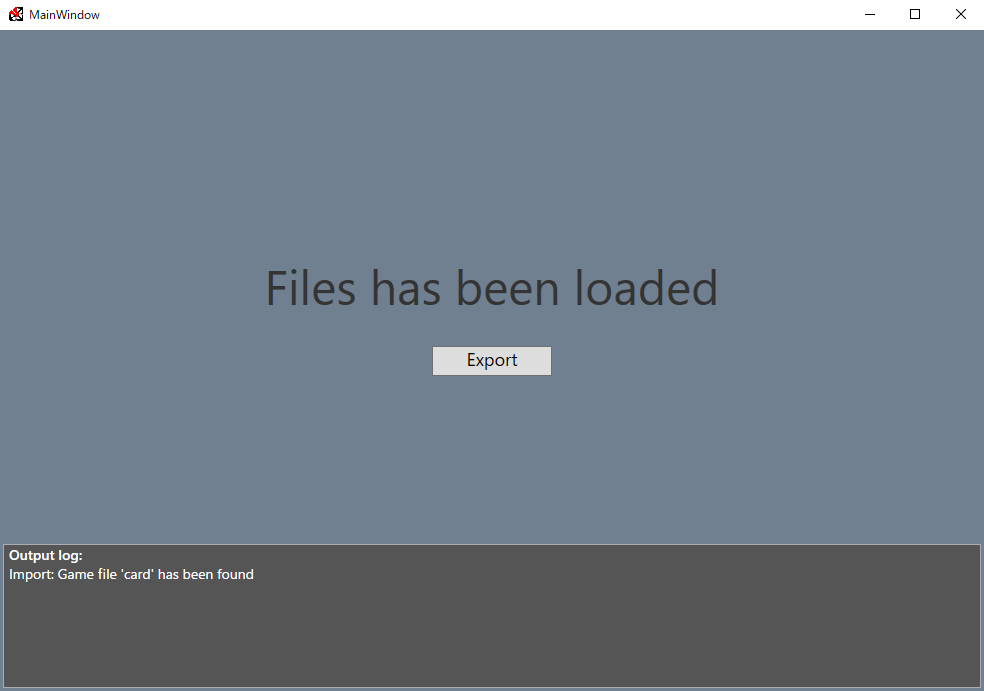
しばらくして「Files has been loaded」を表示されたら「Export」ボタンを押して
抽出したアセットの保存先を選択して
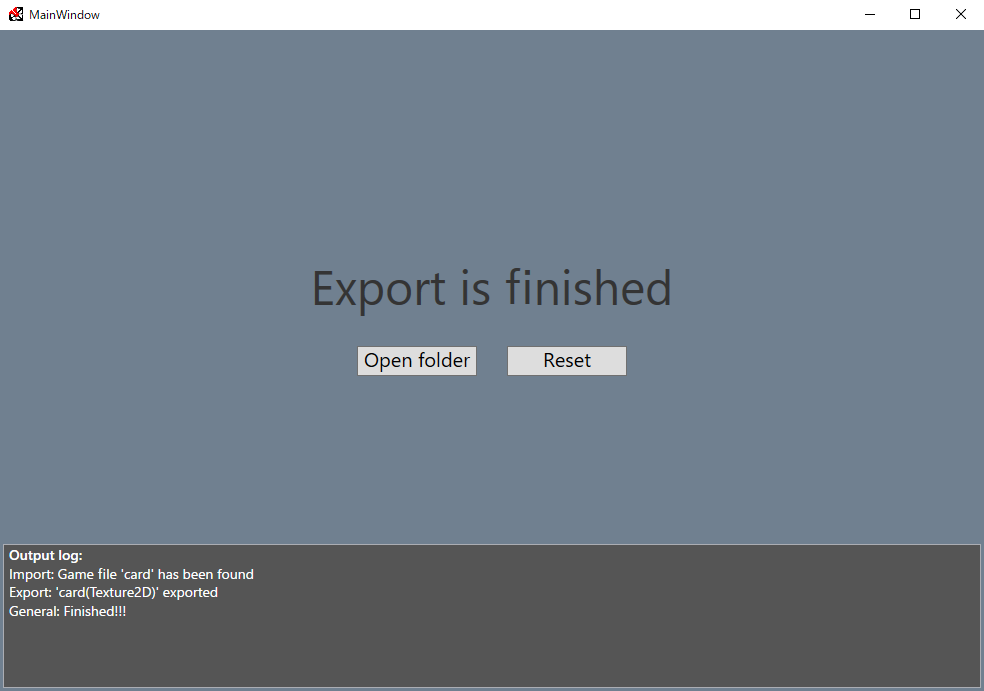
「Export is finished」を表示されたら保存が完了したので
「Open folder」を選択して保存先のフォルダを開きます
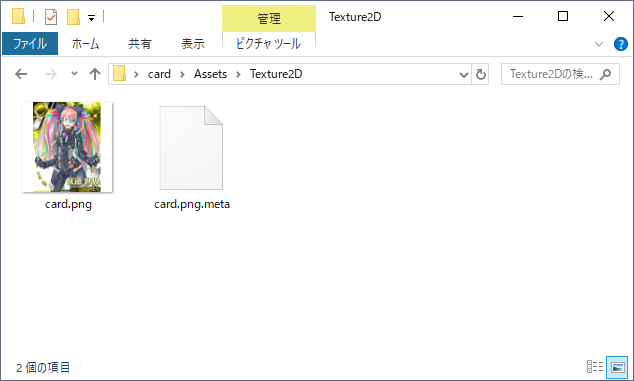
すると、アセットバンドルから抽出したアセットと .meta ファイルが
保存されていることが確認できます
複数のアセットバンドルを「uTinyRipper」にドラッグすると、
一括でアセットを抽出することもできます
以上が基本的な使い方となります
キャッシュされたアセットバンドルからアセットを抽出
「uTinyRipper」では、元となるアセットバンドルから抽出するだけでなく、
キャッシュされたアセットバンドルからアセットを抽出することもできます
Unity の標準機能でダウンロードしたアセットバンドルは
C:\Users\【ユーザー名】\AppData\LocalLow\Unity\【Company Name】_【Product Name】
Windows 10 であれば上記のフォルダに、
Android/data/【Package Name】/files/data
Android であれば上記のフォルダあたりに保存されているので

それらのフォルダ内に含まれている「_data」ファイルや、
英数字の羅列のファイルを「uTinyRipper」のウィンドウにドラッグすることで
アセットを抽出することができます
Unity 製の PC ゲームからアセットを抽出
Unity 製の PC ゲームからアセットを抽出したい場合は

「XXXX_Data」フォルダ内に含まれている .assets ファイルを
「uTinyRipper」のウィンドウにドラッグすることでアセットを抽出することができます
補足
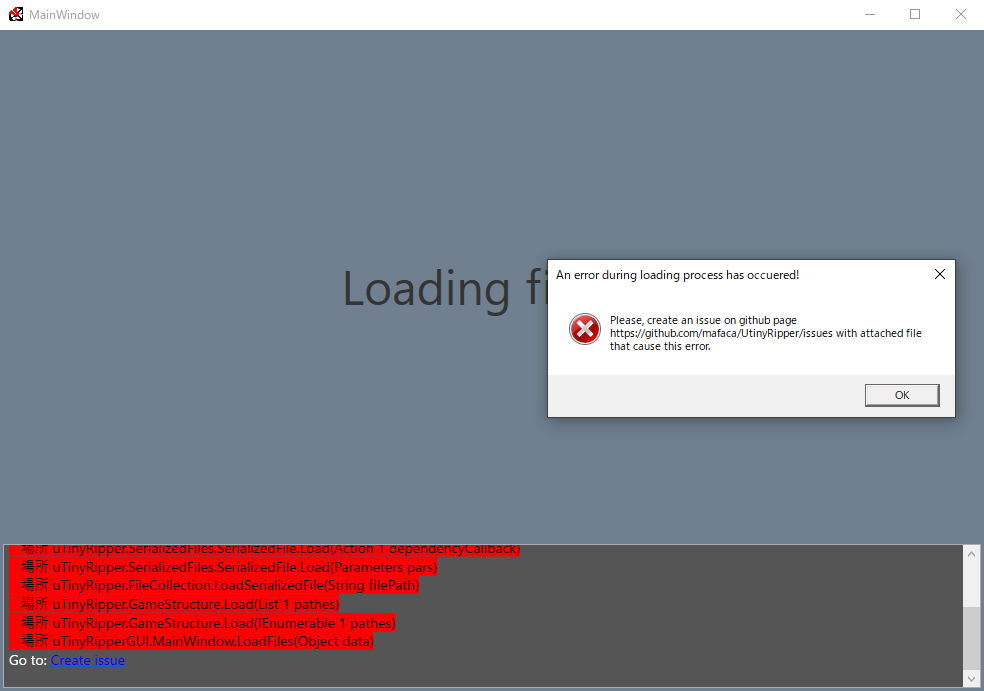
アセットバンドルではないファイルを「uTinyRipper」にドラッグした場合、
もしくはアセットバンドルだけど展開できない場合は上記のようなエラーが表示されます